In diesem Dokument erhalten Sie eine Übersicht über die Analyse von Kampagnen und Besucherquellen mit dem Google Analytics SDK for iOS Version 3.
Überblick
Wenn Sie Kampagnen in Google Analytics messen, können Sie Kampagnen und Besucherquellen den Nutzeraktivitäten in Ihrer App zuordnen. Diese Optionen sind für die Attribution von Kampagnen und Besucherquellen im Google Analytics SDK for iOS verfügbar:
- Messung von Kampagnen für iOS-Installationen: Hier sehen Sie, über welche Kampagnen aus anderen Apps Nutzer an iTunes weitergeleitet werden, um Ihre iOS-App herunterzuladen.
- Allgemeine Attribution zu Kampagnen und Besucherquellen: Hier sehen Sie, über welche Kampagnen oder Verweis-URLs Ihre App nach der Installation gestartet wird.
In den folgenden Abschnitten erfahren Sie, wann und wie Sie die einzelnen Arten von Kampagnenanalysen in Ihrer App implementieren.
Kampagnenparameter
Kampagnenparameter werden verwendet, um Informationen zu den Besucherquellen und Kampagnen zu übergeben, über die Nutzer zu Ihrer App gelangen.
In der folgenden Tabelle sind die verfügbaren Kampagnenparameter aufgeführt, die zur allgemeinen Kampagnenmessung verwendet werden können:
| Parameter | Beschreibung | Beispiel(e) |
|---|---|---|
utm_campaign |
Kampagnenname; wird für die Keyword-Analyse verwendet, um eine bestimmte Werbeaktion oder strategische Kampagne zu identifizieren | utm_campaign=spring_sale |
utm_source |
Kampagnenquelle; zur Identifizierung einer Suchmaschine, eines Newsletters oder einer anderen Quelle | utm_source=google |
utm_medium |
Kampagnenmedium; zur Identifizierung eines Mediums wie E-Mail oder Cost-per-Click (CPC) | utm_medium=cpc |
utm_term |
Kampagnenbegriff; wird bei bezahlter Suche verwendet, um die Keywords für Anzeigen bereitzustellen | utm_term=running+shoes |
utm_content |
Kampagneninhalte; wird für A/B-Tests und inhaltsbezogene Anzeigen verwendet, um Anzeigen oder Links zu unterscheiden, die auf dieselbe URL verweisen |
utm_content=logolink
utm_content=textlink
|
gclid |
Google Ads-Parameter für das automatische Tagging; wird zur Analyse von Anzeigen verwendet Dieser Wert wird dynamisch generiert und sollte nie geändert werden. |
Allgemeine Kampagnen- und Besucherquellenzuordnung
Nachdem eine App installiert wurde, kann sie über Verweise von Werbekampagnen, Websites oder anderen Apps gestartet werden. In diesem Szenario können verweisende Besucherquellen oder Marketingkampagnen Nutzeraktivitäten in nachfolgenden Sitzungen zugeordnet werden, indem die Kampagnenfelder direkt in einem Tracker festgelegt werden.
Am einfachsten lassen sich Kampagnendaten mit [GAIDictionaryBuilder setCampaignParametersFromUrl:urlString] senden, wobei urlString ein String ist, der eine URL darstellt, die Google Analytics-Kampagnenparameter enthalten kann. In den folgenden Beispielen werden Kampagnendaten nicht direkt auf dem Tracker festgelegt, da sie nur einmal gesendet werden müssen:
/*
* MyAppDelegate.m
*
* An example of how to implement campaign and referral attribution.
* If no Google Analytics campaign parameters are set in the referring URL,
* use the hostname as a referrer instead.
*/
// For iOS 9.0 and later
- (BOOL)application:(UIApplication *)app openURL:(nonnull NSURL *)url
options:(nonnull NSDictionary<NSString *,id> *)options {
// For iOS versions prior to 9.0
//- (BOOL)application:(UIApplication *)application openURL:(NSURL *)url
// sourceApplication:(NSString *)sourceApplication annotation:(id)annotation {
NSString *urlString = [url absoluteString];
id<GAITracker> tracker = [[GAI sharedInstance] trackerWithName:@"tracker"
trackingId:@"UA-XXXX-Y"];
// setCampaignParametersFromUrl: parses Google Analytics campaign ("UTM")
// parameters from a string url into a Map that can be set on a Tracker.
GAIDictionaryBuilder *hitParams = [[GAIDictionaryBuilder alloc] init];
// Set campaign data on the map, not the tracker directly because it only
// needs to be sent once.
[hitParams setCampaignParametersFromUrl:urlString];
// Campaign source is the only required campaign field. If previous call
// did not set a campaign source, use the hostname as a referrer instead.
if(![hitParams get:kGAICampaignSource] && [url host].length !=0) {
// Set campaign data on the map, not the tracker.
[hitParams set:@"referrer" forKey:kGAICampaignMedium];
[hitParams set:[url host] forKey:kGAICampaignSource];
}
NSDictionary *hitParamsDict = [hitParams build];
// A screen name is required for a screen view.
[tracker set:kGAIScreenName value:@"screen name"];
// Previous V3 SDK versions.
// [tracker send:[[[GAIDictionaryBuilder createAppView] setAll:hitParamsDict] build]];
// SDK Version 3.08 and up.
[tracker send:[[[GAIDictionaryBuilder createScreenView] setAll:hitParamsDict] build]];
Wenn Sie Kampagneninformationen in einem anderen Format als den Google Analytics-Kampagnenparametern haben, können Sie sie auch auf einem NSDictionary festlegen und manuell senden:
// Assumes at least one tracker has already been initialized.
id<GAITracker> tracker = [[GAI sharedInstance] defaultTracker];
// Note that it's not necessary to set kGAICampaignKeyword for this email campaign.
NSDictionary *campaignData = [NSDictionary dictionaryWithObjectsAndKeys:
@"email", kGAICampaignSource,
@"email_marketing", kGAICampaignMedium,
@"summer_campaign", kGAICampaignName,
@"email_variation1", kGAICampaignContent, nil];
// A screen name is required for a screen view.
[tracker set:kGAIScreenName value:@"screen name"];
// Note that the campaign data is set on the Dictionary, not the tracker.
// Previous V3 SDK versions.
// [tracker send:[[[GAIDictionaryBuilder createAppView] setAll:campaignData] build]];
// SDK Version 3.08 and up.
[tracker send:[[[GAIDictionaryBuilder createScreenView] setAll:campaignData] build]];
Analyse von Kampagnen zur Installation von iOS-Installationen
Google Analytics bietet sofort Unterstützung für die Messung von iOS-Installationskampagnen für beliebte Netzwerke und bietet die Möglichkeit, eigene benutzerdefinierte URLs für zusätzliche Netzwerke zu generieren.
Wenn Sie die Analyse von iOS-Installationskampagnen aktivieren möchten, generieren Sie unten mit dem Tool zur URL-Erstellung für das Kampagnen-Tracking unter iOS Ziel-URLs für Ihre Anzeigen, über die Nutzer zum App Store gelangen. Damit das iOS-Kampagnen-Tracking funktioniert, müssen Sie Google Analytics bereits in Ihrer iOS-App implementiert, die IDFA-Erfassung aktiviert und mindestens einen Bildschirmaufruf oder ein Ereignis in Ihrer App erfassen. Außerdem müssen Sie Ihrer App ein zusätzliches Framework hinzufügen, wenn Sie die automatische Messung von Anzeigen-Installationskampagnen verwenden möchten.
Self-Service-Diagnose für das iOS-Conversion-Tracking
Wenn für Ihre iOS-Kampagnen keine Conversions angezeigt werden, führen Sie die folgenden Schritte zur Fehlerbehebung aus:
- Prüfen, ob das iOS-Kampagnen-Tracking aktiviert ist
- Übereinstimmungen bei der Antrags-ID prüfen
- Prüfen, ob der IDFA über das GA SDK gesendet wird
- Sehen Sie sich den Bericht zur Leistung nach demografischen Merkmalen an, um zu prüfen, ob der IDFA gesendet wird.
- Richtige Tracking-URLs für iOS-Kampagnen
Schritt 1: Prüfen, ob das Tracking für iOS-Kampagnen aktiviert ist
So prüfen Sie, ob das iOS-Kampagnen-Tracking für die Ziel-Property aktiviert ist:
- Klicken Sie auf den Tab Verwaltung.

- Wählen Sie die Property aus und klicken Sie auf Property-Einstellungen.
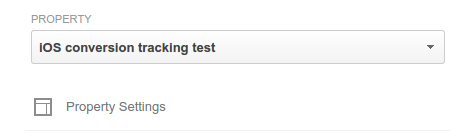
- Das iOS-Kampagnen-Tracking muss aktiviert sein.
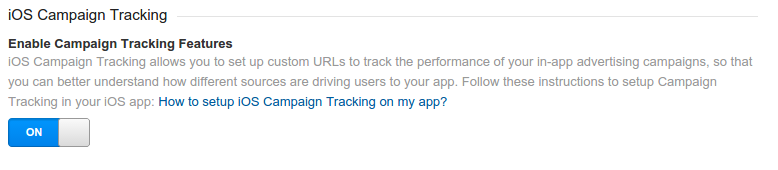
Schritt 2: Prüfen, ob die Anwendungs-ID übereinstimmt
Damit eine Kampagne mit App-Daten richtig zugeordnet werden kann, müssen die Tracking-URL für iOS-Kampagnen und Ihre App-Tracking-Implementierung dieselbe App-ID verwenden. Um die App-ID für eine App zu ermitteln, die Sie derzeit erfassen, erstellen Sie in der Google Analytics-Weboberfläche einen benutzerdefinierten Bericht mit App-ID als Dimension und Sitzungen als Messwert.
Verwenden Sie beim Erstellen einer Tracking-URL für iOS-Kampagnen die App-ID, die im benutzerdefinierten Bericht angezeigt wird.
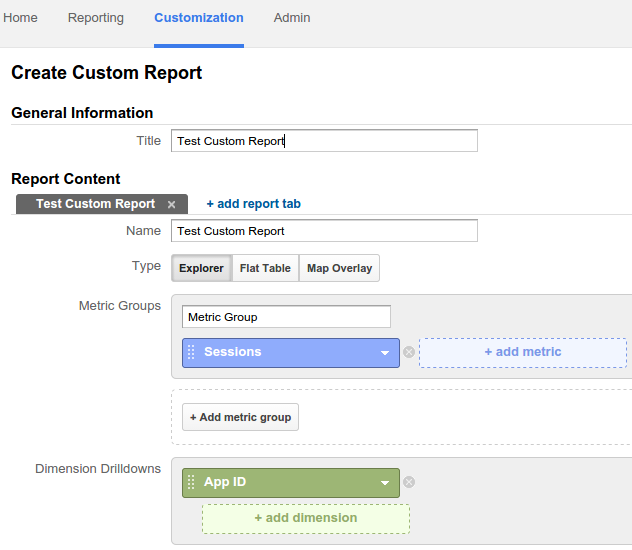
Schritt 3: Prüfen, ob der IDFA vom Google Analytics SDK gesendet wird
In Google Analytics wird der Identifier for Advertisers (IDFA) als Schlüssel verwendet, um Klicks von Mobilgeräten mit Google Analytics-Treffern zu verknüpfen. Diese Voraussetzungen müssen erfüllt sein:
- In Ihrer App wird das Google Analytics SDK for iOS Version 3.10 oder höher verwendet.
- Wenn Sie den
Download des eigenständigen SDK verwenden:
- Ihre App ist im Rahmen des Google Analytics-Release für iOS mit
libAdIdAccess.averknüpft. - Deine App ist mit
AdSupport.frameworkverknüpft.
- Ihre App ist im Rahmen des Google Analytics-Release für iOS mit
- Wenn Sie Abhängigkeiten mit CocoaPods installieren und verwalten, fügen Sie der Podfile-Datei den CocoaPod
GoogleIDFASupporthinzu:pod 'GoogleIDFASupport'
- Sie haben die IDFA-Erfassung für jeden Tracker aktiviert:
tracker.allowIDFACollection = YES;
- Verwenden Sie nach Möglichkeit eine Debugging-Proxy-Anwendung, um HTTP-Anfragen aufzurufen und zu prüfen, ob IDFA enthalten ist.
Schritt 4: Sehen Sie sich den Demografiebericht an, um zu prüfen, ob der IDFA gesendet wird.
In Google Analytics wird der IDFA verwendet, um die Berichte zur Leistung nach demografischen Merkmalen zu erstellen. Klicken Sie in Google Analytics auf den Tab Berichte und dann auf Zielgruppe > Demografische Merkmale > Übersicht, um zu überprüfen, ob demografische Daten angezeigt werden. Andernfalls wird die IDFA korrekt gesendet.
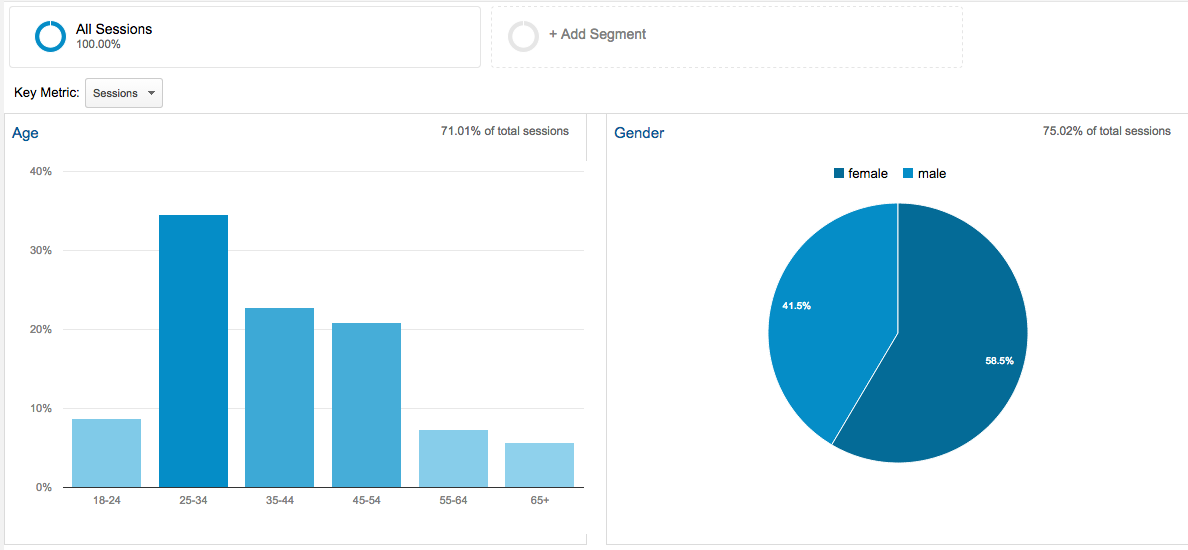
Schritt 5: Prüfen, ob die Tracking-URLs für iOS-Kampagnen korrekt sind
Prüfen Sie mit dem Tool zur URL-Erstellung für das Kampagnen-Tracking unter iOS, ob die Tracking-URLs für iOS-Kampagnen korrekt sind.
Wenn Sie die Option Benutzerdefiniert für das Werbenetzwerk auswählen, sollten Sie sich außerdem mit dem jeweiligen Netzwerk bestätigen lassen, dass es das Tracking einzelner Geräte-IDs mithilfe von Weiterleitungs-URLs unterstützt. Andernfalls werden in den Google Analytics-Berichten keine Daten angezeigt.
Tool zur URL-Erstellung für das Kampagnen-Tracking unter iOS
Verwenden Sie das Tool unten, um URLs zu generieren, mit denen Sie die Quelle der App-Installationen unter iOS messen können.
